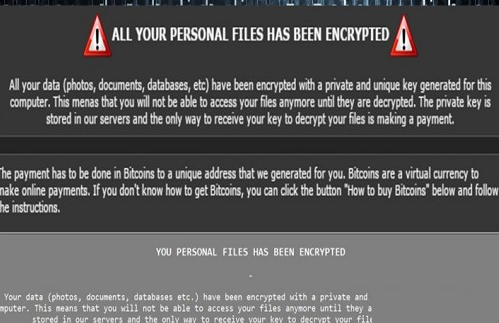نصائح حول إزالة ODCODC Ransomware (إلغاء ODCODC Ransomware)
ODCODC Ransomware هو عدوى كمبيوتر يدخل سراً أجهزة الكمبيوتر. بمجرد أن يفعل ذلك، هاريس لتشفير كافة الملفات. فاجأ أمننا متخصصين يقولون أنهم ليسوا على الإطلاق أن ODCODC Ransomware إقفال الملفات نظراً لأن جميع رانسومواري الالتهابات لها نفس الهدف–لجعل المستخدمين دفع.
إذا كنت تواجه أي وقت مضى هذه العدوى رانسومواري، ينبغي عدم الاندفاع إلى دفع المال لأن هناك طريقة لفك تشفير الملفات بالمجان على الرغم من أن هذا المرض يستخدم خوارزمية التشفير القوى RSA 2048. وسوف نتحدث عن هذه الأساليب أيضا في هذه المقالة. وبالإضافة إلى ذلك، سوف تجد كيفية إزالة ODCODC Ransomware بسهولة وسرعة. والخبر السار هو ODCODC Ransomware وعادة ما يزيل نفسه بعد أن ينتهي من تشفير الملفات المخزنة على جهاز الكمبيوتر ويعرض إطار مع هذه الرسالة: “Кодирование успешно завершено!.”
كما أننا سبق أن قال لك، وسوف ODCODC Ransomware من تشفير الملفات أول شيء يدخل النظام بسبب مجرمي الإنترنت أن الاختباء وراء هذه العدوى وخاصة هو السعي إلى سهولة الحصول على المال من مستخدمي الكمبيوتر. فإنه ليس من الصعب أن نقول أي من الملفات التي تم تشفيرها. وسوف يكون هناك عنوان بريد إلكتروني تم تعيينها لكل الملفات المشفرة ووضع.odcodc ملحق جديد جوار ملحق اسم الملف الأصلي، على سبيل المثال، C-email-abennaki@india.com-music.mp3.odcodc. هناك اثنين من الإصدارات الرئيسية لهذه العدوى رانسومواري، قد تشاهد أيضا عنوان البريد الإلكتروني C-email-abennaki@aol.com-في بداية الملفات المشفرة. وبطبيعة الحال، فهم لا كافة المستخدمين أنه يتم تشفير الملفات الخاصة بهم عندما يلاحظون أن أسماء ملفات مختلفة، ومن المستحيل فتحها. للتأكد من أن كافة المستخدمين معرفة ما حدث وما يتعين عليها عمله المقبل، ODCODC Ransomware أيضا إنشاء readthis.txt ملف النص على سطح المكتب ويضع لها نسخ في كل مجلد يحتوي على الملفات المشفرة. هذا الملف النصي بإعلام المستخدمين التي تم تشفيرها من ملفاتهم، ولديهم للاتصال abennaki@aol.com أو abennaki@india.com (اعتماداً على الإصدار من رانسومواري) للحصول على مزيد من المعلومات. لقد حاولنا عدم الاتصال مجرمو الإنترنت بأي من هذه الرسائل معين؛ ومع ذلك، نحن على ثقة من أنه سوف أطلب منكم لنقل الأموال لأداة فك التشفير. ويبدو أن ODCODC Ransomware تستهدف جميع أنواع المستخدمين لأن محتوى الملف.txt مكتوبة باللغتين الإنكليزية والروسية.
لماذا حذف ODCODC Ransomware؟
إذا كنت دعونا نقول رأينا، لا نعتقد أن ذلك هو أفضل حل لهذه المشكلة بدفع المال لمجرمي الإنترنت. أنها لمجرمي الإنترنت قد أخذ المال الخاص بك ولكن عدم فتح الملفات في المقابل. وإلى جانب ذلك، المستخدمين يمكن فك تشفير الملفات مجاناً أنفسهم إذا كان لديهم نسخ من الملفات على وحدة التخزين الخارجية. وأخيراً، كشفت لدينا خبراء الأمن أن ODCODC Ransomware لا حذف “وحدة التخزين الظل”، حتى لا يكون هناك إمكانية للوصول إلى، على الأقل بعضهم، الملفات الشخصية حتى ولو كنت لا تملك نسخة ولا تخطط لدفع فدية. وكما تعلمون، التهابات رانسومواري تسبب العديد من المشاكل، حيث عليك أن تفعل كل ما ممكن لضمان سلامة النظام الخاص بك.
تنزيل أداة إزالةلإزالة ODCODC Ransomware
لقد قمنا بوصف الطريقة التي يعمل بها ODCODC Ransomware في هذه المادة، والآن نريد أن تعرف كيف أنه ينتشر منعا لتهديدات مماثلة أخرى من دخول جهاز الكمبيوتر الخاص بك في المستقبل. الباحثين تمكنت من معرفة أن هذه العدوى عادة ما توزع كملف مستند Word يبحث مشروعة. غالباً ما يأتي كمرفق في البريد المزعج رسائل البريد الإلكتروني، حيث يسمح للمستخدمين الذين يقومون بفتح البرامج الضارة التسلل إلى أجهزة الكمبيوتر الخاصة بهم كرها. هذه الطريقة الرئيسية كيف تنتشر العدوى رانسومواري؛ ومع ذلك، فمن المعروف أن أنها تستخدم أساليب أخرى للتسلل إلى أجهزة الكمبيوتر أيضا، مثلاً قد يدعون للبرامج المفيدة وتكون متاحة للتحميل في مواقع مشاركة الملفات غير جديرة بالثقة.
كيفية حذف ODCODC Ransomware؟
وفي معظم الحالات، يزيل ODCODC Ransomware نفسها بعد أن ينتهي من أداء وظيفتها الرئيسية، أي إبقاء تشفير ملفات المستخدمين على أجهزة الكمبيوتر الخاصة بهم؛ ومع ذلك، في بعض الحالات، الملفات ومفاتيح التسجيل قد لا تختفي في أي مكان، حتى يمكننا تقديم إرشادات الإزالة اليدوية التي سوف تساعدك على إزالة ODCODC Ransomware (فهي وضعت هذا المقال أدناه). وبطبيعة الحال، سوف تساعدك أيضا أداة مكافحة البرامج الضارة SpyHunter، حتى لا تتردد في استخدامها بدلاً من محاولة للتخلص من التهديدات يدوياً.
تعلم كيفية إزالة ODCODC Ransomware من جهاز الكمبيوتر الخاص بك
- الخطوة 1. كيفية حذف ODCODC Ransomware من Windows؟
- الخطوة 2. كيفية إزالة ODCODC Ransomware من متصفحات الويب؟
- الخطوة 3. كيفية إعادة تعيين متصفحات الويب الخاص بك؟
الخطوة 1. كيفية حذف ODCODC Ransomware من Windows؟
a) إزالة ODCODC Ransomware المتعلقة بالتطبيق من نظام التشغيل Windows XP
- انقر فوق ابدأ
- حدد لوحة التحكم

- اختر إضافة أو إزالة البرامج

- انقر فوق ODCODC Ransomware المتعلقة بالبرمجيات

- انقر فوق إزالة
b) إلغاء تثبيت البرنامج المرتبطة ODCODC Ransomware من ويندوز 7 وويندوز فيستا
- فتح القائمة "ابدأ"
- انقر فوق لوحة التحكم

- الذهاب إلى إلغاء تثبيت البرنامج

- حدد ODCODC Ransomware المتعلقة بالتطبيق
- انقر فوق إلغاء التثبيت

c) حذف ODCODC Ransomware المتصلة بالطلب من ويندوز 8
- اضغط وين + C لفتح شريط سحر

- حدد إعدادات وفتح "لوحة التحكم"

- اختر إزالة تثبيت برنامج

- حدد البرنامج ذات الصلة ODCODC Ransomware
- انقر فوق إلغاء التثبيت

الخطوة 2. كيفية إزالة ODCODC Ransomware من متصفحات الويب؟
a) مسح ODCODC Ransomware من Internet Explorer
- افتح المتصفح الخاص بك واضغط Alt + X
- انقر فوق إدارة الوظائف الإضافية

- حدد أشرطة الأدوات والملحقات
- حذف ملحقات غير المرغوب فيها

- انتقل إلى موفري البحث
- مسح ODCODC Ransomware واختر محرك جديد

- اضغط Alt + x مرة أخرى، وانقر فوق "خيارات إنترنت"

- تغيير الصفحة الرئيسية الخاصة بك في علامة التبويب عام

- انقر فوق موافق لحفظ تغييرات
b) القضاء على ODCODC Ransomware من Firefox موزيلا
- فتح موزيلا وانقر في القائمة
- حدد الوظائف الإضافية والانتقال إلى ملحقات

- اختر وإزالة ملحقات غير المرغوب فيها

- انقر فوق القائمة مرة أخرى وحدد خيارات

- في علامة التبويب عام استبدال الصفحة الرئيسية الخاصة بك

- انتقل إلى علامة التبويب البحث والقضاء على ODCODC Ransomware

- حدد موفر البحث الافتراضي الجديد
c) حذف ODCODC Ransomware من Google Chrome
- شن Google Chrome وفتح من القائمة
- اختر "المزيد من الأدوات" والذهاب إلى ملحقات

- إنهاء ملحقات المستعرض غير المرغوب فيها

- الانتقال إلى إعدادات (تحت ملحقات)

- انقر فوق تعيين صفحة في المقطع بدء التشغيل على

- استبدال الصفحة الرئيسية الخاصة بك
- اذهب إلى قسم البحث وانقر فوق إدارة محركات البحث

- إنهاء ODCODC Ransomware واختر موفر جديد
الخطوة 3. كيفية إعادة تعيين متصفحات الويب الخاص بك؟
a) إعادة تعيين Internet Explorer
- فتح المستعرض الخاص بك وانقر على رمز الترس
- حدد خيارات إنترنت

- الانتقال إلى علامة التبويب خيارات متقدمة ثم انقر فوق إعادة تعيين

- تمكين حذف الإعدادات الشخصية
- انقر فوق إعادة تعيين

- قم بإعادة تشغيل Internet Explorer
b) إعادة تعيين Firefox موزيلا
- إطلاق موزيلا وفتح من القائمة
- انقر فوق تعليمات (علامة الاستفهام)

- اختر معلومات استكشاف الأخطاء وإصلاحها

- انقر فوق الزر تحديث Firefox

- حدد تحديث Firefox
c) إعادة تعيين Google Chrome
- افتح Chrome ثم انقر فوق في القائمة

- اختر إعدادات، وانقر فوق إظهار الإعدادات المتقدمة

- انقر فوق إعادة تعيين الإعدادات

- حدد إعادة تعيين
d) إعادة تعيين سفاري
- بدء تشغيل مستعرض سفاري
- انقر فوق سفاري الإعدادات (الزاوية العلوية اليمنى)
- حدد إعادة تعيين سفاري...

- مربع حوار مع العناصر المحددة مسبقاً سوف المنبثقة
- تأكد من أن يتم تحديد كافة العناصر التي تحتاج إلى حذف

- انقر فوق إعادة تعيين
- سيتم إعادة تشغيل رحلات السفاري تلقائياً
* SpyHunter scanner, published on this site, is intended to be used only as a detection tool. More info on SpyHunter. To use the removal functionality, you will need to purchase the full version of SpyHunter. If you wish to uninstall SpyHunter, click here.